Wenn ihr Firefox als Standard-Browser festlegt, werden alle Webseiten und Web-Dienste automatisch mit diesem Browser geöffnet. Wie das geht, zeigen wir euch hier auf GIGA.
Firefox als Standard-Browser festlegen
Habt ihr Firefox in Windows installiert, aber es öffnet sich weiterhin ein anderer Browser wie „Microsoft Edge“ oder „Google Chrome“, wenn ihr auf Links klickt? Dann ist Firefox nicht als Standard-Browser eingerichtet. Das könnt ihr in wenigen Schritten ändern.
1. Schritt:
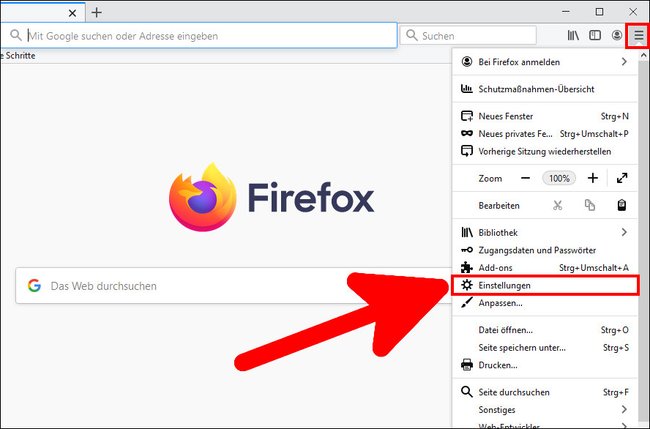
Klickt in Firefox oben rechts auf das Menü-Symbol (≡) und wählt „Einstellungen“ aus.
2. Schritt:
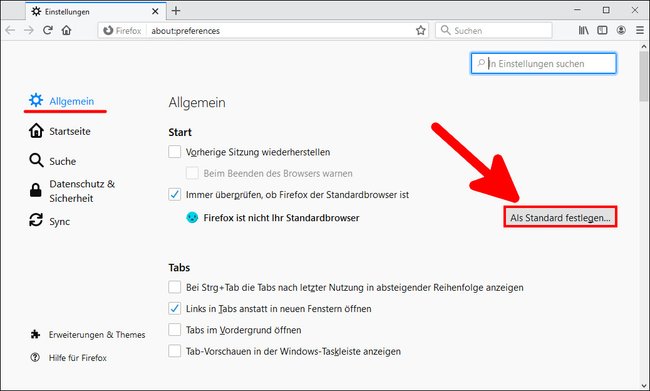
Klickt links auf den Menüpunkt „Allgemein“, sofern nicht geschehen, und rechts auf den Button „Als Standard festlegen“. Es öffnet sich das Windows-Fenster „Standard-Apps“.
3. Schritt:
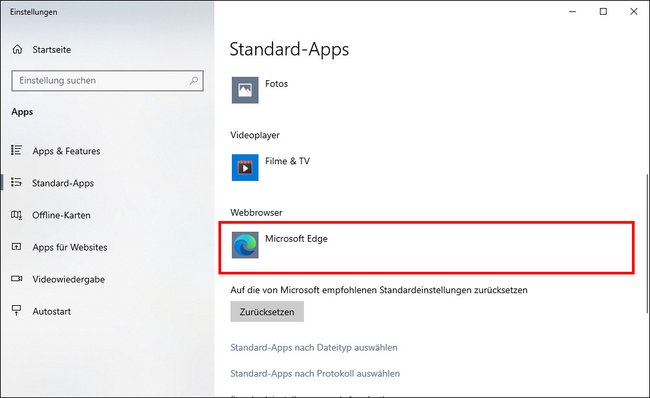
Scrollt bei den Standard-Apps herunter und klickt auf die Schaltfläche unter der Überschrift „Webbrowser“.
4. Schritt:
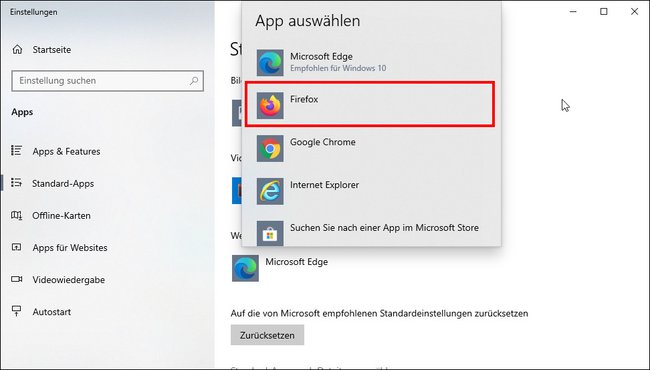
Klickt auf den Eintrag „Firefox“.
5. Schritt:
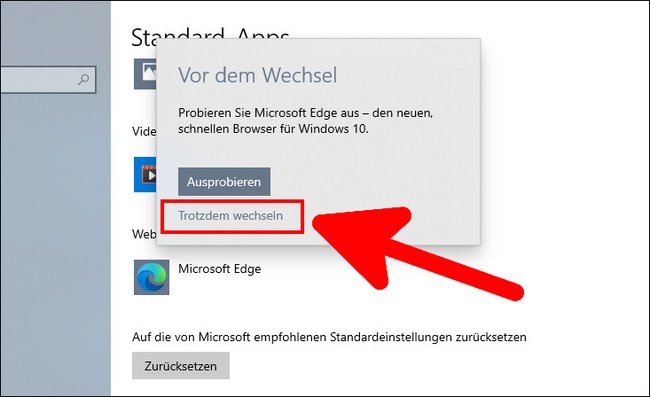
Falls ihr gefragt werdet, ob ihr vor dem Wechsel „Microsoft Edge“ ausprobieren möchtet, klickt auf den Schriftzug „Trotzdem wechseln“. Wenn ihr das nächste Mal beispielsweise einen Link aus einer E-Mail anklickt, öffnet sich automatisch Firefox.
Firefox lässt sich auch in Android als Standard-Browser einstellen.
Firefox als Standard in Windows 10
Alternativ folgt ihr unserer Anleitung, um Firefox in Windows 10 als Standard-Browser einzurichten. Diese ist kürzer und knackiger als die obige Methode, funktioniert aber genauso gut.
Mittlerweile nutze ich selbst Firefox nicht mehr, da sich der Entwickler Mozilla für eine Zensur des freien Internets ausgesprochen hat. Nutzt ihr Firefox weiterhin? Schreibt uns eure Meinung gerne in die Kommentare unterhalb dieser Anleitung. Gute Browser, die auf Privatsphäre ausgelegt sind, lauten LibreWolf (basiert auf Firefox), Iridium Browser (basiert auf Google Chromium) oder Falkon.

